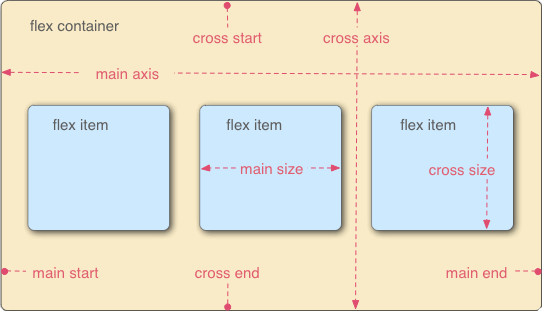
图:Flex 容器
提示:您可以通过将元素的 display 属性设置为 flex(生成块级 flex 容器)或 inline-flex(生成类似 inline-block 的行内块级 flex 容器)。当一个元素设置了 Flex 布局以后,其子元素的 float、clear 和 vertical-align 等属性将失效。
CSS 中提供了以下属性来实现 Flex 布局:| 属性 | 描述 |
|---|---|
| display | 指定 HTML 元素的盒子类型 |
| flex-direction | 指定弹性盒子中子元素的排列方式 |
| flex-wrap | 设置当弹性盒子的子元素超出父容器时是否换行 |
| flex-flow | flex-direction 和 flex-wrap 两个属性的简写 |
| justify-content | 设置弹性盒子中元素在主轴(横轴)方向上的对齐方式 |
| align-items | 设置弹性盒子中元素在侧轴(纵轴)方向上的对齐方式 |
| align-content | 修改 flex-wrap 属性的行为,类似 align-items,但不是设置子元素对齐,而是设置行对齐 |
| order | 设置弹性盒子中子元素的排列顺序 |
| align-self | 在弹性盒子的子元素上使用,用来覆盖容器的 align-items 属性 |
| flex | 设置弹性盒子中子元素如何分配空间 |
| flex-grow | 设置弹性盒子的扩展比率 |
| flex-shrink | 设置弹性盒子的收缩比率 |
| flex-basis | 设置弹性盒子伸缩基准值 |
| 值 | 描述 |
|---|---|
| row | 默认值,主轴沿水平方向从左到右 |
| row-reverse | 主轴沿水平方向从右到左 |
| column | 主轴沿垂直方向从上到下 |
| column-reverse | 主轴沿垂直方向从下到上 |
| initial | 将此属性设置为属性的默认值 |
| inherit | 从父元素继承此属性的值 |
<!DOCTYPE html>
<html lang="en">
<head>
<style>
#main {
border: 1px solid #CCC;
padding: 5px;
position: relative;
}
.row, .row_reverse, .column, .column_reverse{
display: flex;
margin-bottom: 5px;
}
.row {
flex-direction: row;
}
.row_reverse {
flex-direction: row-reverse;
}
.column {
flex-direction: column;
}
.column_reverse {
flex-direction: column-reverse;
position: absolute;
top: 120px;
left: 400px;
}
.row div, .row_reverse div, .column div, .column_reverse div {
width: 50px;
height: 50px;
border: 1px solid black;
}
</style>
</head>
<body>
<div id="main">
<div class="row">
<div>A</div><div>B</div><div>C</div><div>D</div><div>E</div>
</div>
<div class="row_reverse">
<div>A</div><div>B</div><div>C</div><div>D</div><div>E</div>
</div>
<div class="column">
<div>A</div><div>B</div><div>C</div><div>D</div><div>E</div>
</div>
<div class="column_reverse">
<div>A</div><div>B</div><div>C</div><div>D</div><div>E</div>
</div>
</div>
</body>
</html>
运行结果如下图所示:
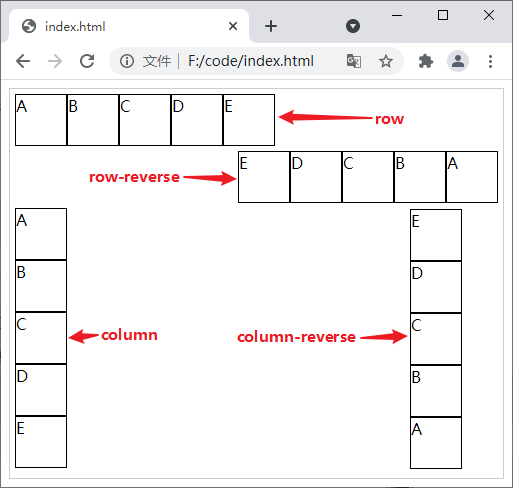
图:flex-direction 属性演示
| 值 | 描述 |
|---|---|
| nowrap | 默认值,表示项目不会换行 |
| wrap | 表示项目会在需要时换行 |
| wrap-reverse | 表示项目会在需要时换行,但会以相反的顺序 |
| initial | 将此属性设置为属性的默认值 |
| inherit | 从父元素继承属性的值 |
<!DOCTYPE html>
<html lang="en">
<head>
<style>
#main {
border: 1px solid #CCC;
padding: 5px;
}
.nowrap, .wrap, .wrap_reverse {
display: flex;
flex-direction: row;
margin-bottom: 15px;
}
.nowrap {
flex-wrap: nowrap;
}
.wrap {
flex-wrap: wrap;
}
.wrap_reverse {
flex-wrap: wrap-reverse;
}
.nowrap div, .wrap div, .wrap_reverse div {
width: 70px;
height: 50px;
border: 1px solid black;
}
</style>
</head>
<body>
<div id="main">
<div class="nowrap">
<div>1</div><div>2</div><div>3</div><div>4</div><div>5</div><div>6</div><div>7</div><div>8</div><div>9</div><div>10</div>
</div>
<div class="wrap">
<div>1</div><div>2</div><div>3</div><div>4</div><div>5</div><div>6</div><div>7</div><div>8</div><div>9</div><div>10</div>
</div>
<div class="wrap_reverse">
<div>1</div><div>2</div><div>3</div><div>4</div><div>5</div><div>6</div><div>7</div><div>8</div><div>9</div><div>10</div>
</div>
</div>
</body>
</html>
运行结果如下图所示:
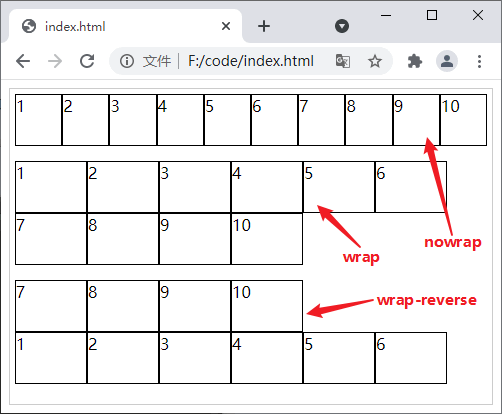
图:flex-wrap 属性演示
flex-flow: flex-direction flex-wrap;
示例代码如下:
<!DOCTYPE html>
<html lang="en">
<head>
<style>
.flex_flow {
display: flex;
flex-flow: row-reverse wrap;
}
.flex_flow div {
width: 60px;
height: 60px;
margin-bottom: 5px;
border: 1px solid black;
}
</style>
</head>
<body>
<div class="flex_flow">
<div>1</div><div>2</div><div>3</div><div>4</div><div>5</div><div>6</div><div>7</div><div>8</div><div>9</div><div>10</div>
</div>
</body>
</html>
运行结果如下图所示:
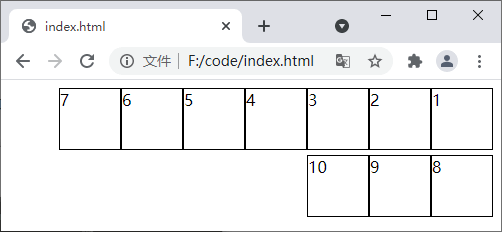
图:flex-flow 属性演示
| 值 | 描述 |
|---|---|
| flex-start | 默认值,左对齐 |
| flex-end | 右对齐 |
| center | 居中 |
| space-between | 两端对齐,项目之间的间隔是相等的 |
| space-around | 每个项目两侧的间隔相等 |
| initial | 将此属性设置为属性的默认值 |
| inherit | 从父元素继承属性的值 |
<!DOCTYPE html>
<html lang="en">
<head>
<style>
.flex {
display: flex;
flex-flow: row wrap;
margin-top: 10px;
}
.flex div {
width: 60px;
height: 60px;
margin-bottom: 5px;
border: 1px solid black;
}
.flex-start {
justify-content: flex-start;
}
.flex-end {
justify-content: flex-end;
}
.center {
justify-content: center;
}
.space-between {
justify-content: space-between;
}
.space-around {
justify-content: space-around;
}
</style>
</head>
<body>
<div class="flex flex-start">
<div>A</div><div>B</div><div>C</div><div>D</div>
</div>
<div class="flex flex-end">
<div>A</div><div>B</div><div>C</div><div>D</div>
</div>
<div class="flex center">
<div>A</div><div>B</div><div>C</div><div>D</div>
</div>
<div class="flex space-between">
<div>A</div><div>B</div><div>C</div><div>D</div>
</div>
<div class="flex space-around">
<div>A</div><div>B</div><div>C</div><div>D</div>
</div>
</body>
</html>
运行结果如下图所示:
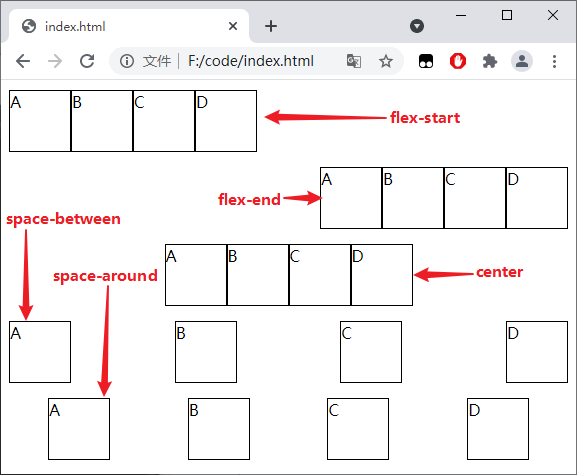
图:justify-content 属性演示
| 值 | 描述 |
|---|---|
| stretch | 默认值,项目将被拉伸以适合容器 |
| center | 项目位于容器的中央 |
| flex-start | 项目位于容器的顶部 |
| flex-end | 项目位于容器的底部 |
| baseline | 项目与容器的基线对齐 |
| initial | 将此属性设置为属性的默认值 |
| inherit | 从父元素继承属性的值 |
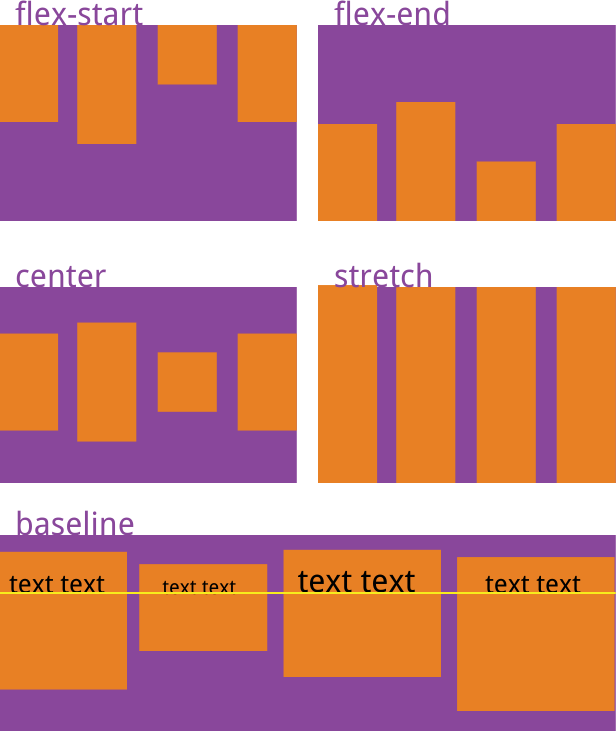
图:align-items 属性演示
| 值 | 描述 |
|---|---|
| stretch | 默认值,将项目拉伸以占据剩余空间 |
| center | 项目在容器内居中排布 |
| flex-start | 项目在容器的顶部排列 |
| flex-end | 项目在容器的底部排列 |
| space-between | 多行项目均匀分布在容器中,其中第一行分布在容器的顶部,最后一行分布在容器的底部 |
| space-around | 多行项目均匀分布在容器中,并且每行的间距(包括离容器边缘的间距)都相等 |
| initial | 将此属性设置为属性的默认值 |
| inherit | 从父元素继承该属性的值 |
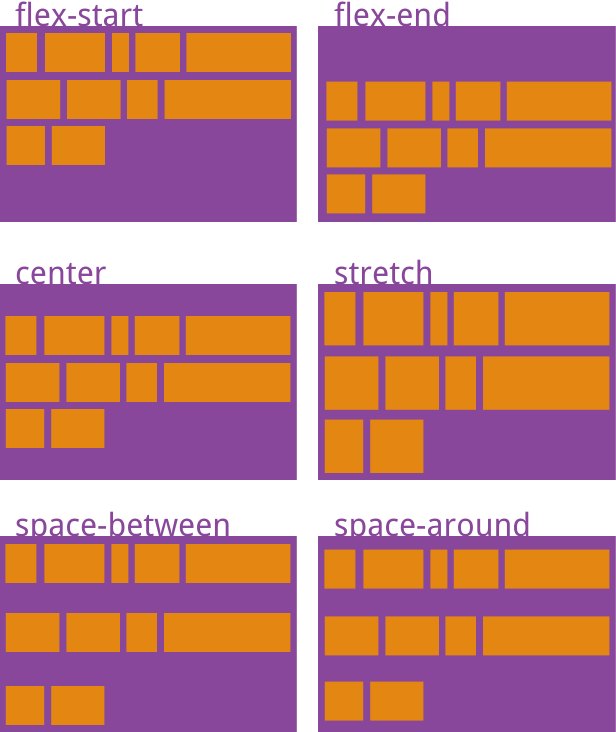
图:align-content 属性演示
order: number;
其中 number 就是项目在容器中的位置,默认值为 0。
<!DOCTYPE html>
<html lang="en">
<head>
<style>
.flex {
display: flex;
flex-flow: row wrap;
margin-top: 10px;
}
.flex div {
width: 60px;
height: 60px;
margin-bottom: 5px;
border: 1px solid black;
}
.flex div:nth-child(1) {
order: 5;
}
.flex div:nth-child(2) {
order: 3;
}
.flex div:nth-child(3) {
order: 1;
}
.flex div:nth-child(4) {
order: 2;
}
.flex div:nth-child(5) {
order: 4;
}
</style>
</head>
<body>
<div class="flex">
<div>A</div><div>B</div><div>C</div><div>D</div><div>E</div>
</div>
</body>
</html>
运行结果如下图所示:
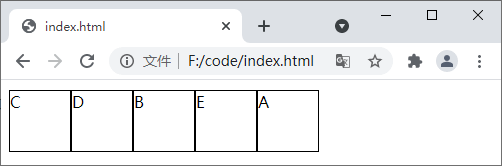
图:order 属性演示
| 值 | 描述 |
|---|---|
| auto | 默认值,表示元素将继承其父容器的 align-items 属性值,如果没有父容器,则为“stretch” |
| stretch | 项目将被拉伸以适合容器 |
| center | 项目位于容器的中央 |
| flex-start | 项目位于容器的顶部 |
| flex-end | 项目位于容器的底部 |
| baseline | 项目与容器的基线对齐 |
| initial | 将此属性设置为属性的默认值 |
| inherit | 从父元素继承属性的值 |
<!DOCTYPE html>
<html lang="en">
<head>
<style>
.flex {
display: flex;
flex-flow: row wrap;
align-items: flex-end;
border: 1px solid #CCC;
height: 150px;
}
.flex div {
width: 60px;
height: 60px;
border: 1px solid black;
}
.flex div:nth-child(4) {
align-self: flex-start;
}
</style>
</head>
<body>
<div class="flex">
<div>A</div><div>B</div><div>C</div><div>D</div><div>E</div>
</div>
</body>
</html>
运行结果如下图所示:
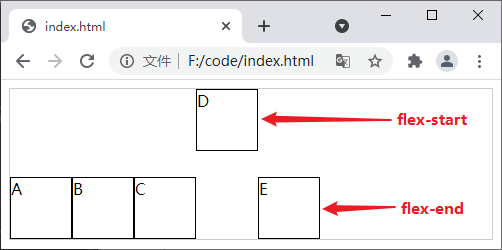
图:align-self 属性演示
flex: flex-grow flex-shrink flex-basis;
参数说明如下:
<!DOCTYPE html>
<html lang="en">
<head>
<style>
.flex {
display: flex;
flex-flow: row wrap;
align-items: flex-end;
border: 1px solid #CCC;
}
.flex div {
width: 60px;
height: 60px;
border: 1px solid black;
}
.flex div:nth-child(2) {
flex:0;
}
.flex div:nth-child(4) {
flex:1 1 auto;
}
</style>
</head>
<body>
<div class="flex">
<div>A</div><div>B</div><div>C</div><div>D</div><div>E</div>
</div>
</body>
</html>
运行结果如下图所示:
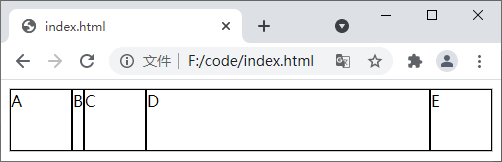
图:flex 属性演示
.flex div:nth-child(4) {
flex-grow: 1;
flex-shrink: 1;
flex-basis: auto;
/* 等同于 flex:1 1 auto; */
}
本文链接:http://task.lmcjl.com/news/14715.html